Darktable – Gratis OS X og Linux RAW Photo Converter
Darktable er en gratis og open source RÅ konverter til Apple Mac OS X, Linux og nu Windows-brugere. Dens navn er dannet ud fra, at den tjener de to funktioner ved at være et virtuelt lysbord til at se billeder i bulk og et virtuelt mørkerum til at behandle dine RAW filer, synes godt om NEF, CR2 eller ARW.
Darktable Rating: 4,5 ud af 5 stjerner.
OS X-brugere har et par muligheder for at behandle deres RAW-filer, herunder kommercielle applikationer i form af Adobe Lightroom og Apples egne Blænde, og nogle andre gratis applikationer, som f.eks Lyszone og Phitivo. Linux-brugere har også mulighed for Lightzone og Phitivo. Windows-brugere kan bruge Lightroom og Corel Aftershot, samt en række andre.
Interessant nok understøtter Darktable også bundet optagelse, så du kan tilslutte et kompatibelt kamera og se en live-visning på skærmen samt gennemgå dine billeder umiddelbart efter at have optaget dem på en stor skærmen. Dette er dog en relativt specialiseret applikation, som sandsynligvis kun vil være interessant for et mindretal af brugere, så det er ikke en funktion, vi vil koncentrere os om.
Vi vil dog se nærmere på Darktable og forhåbentlig give dig en idé om, hvorvidt det er et program, der kan være værd at prøve til din egen digitale fotobehandling.
Brugergrænsefladen

Lifewire
I mange år OS X og de apps, der kører på den, har disket op med et stilniveau til deres brugere, som manglede i høj grad på Windows. Selvom der ikke er helt den samme kløft i dag mellem de to platforme, synes vi stadig generelt at arbejde på OS X er en mere æstetisk tiltalende oplevelse.
Ved første øjekast ser Darktable ud til at tilbyde en slank og flot brugeroplevelse, men vi har nogle bekymringer om, at form og funktion ikke er så velafbalanceret, som de kunne være. Mørke temaer er især populære med de fleste moderne billedredigeringsprogrammer, og på vores iMac er den overordnede effekt af Darktable subtil og sofistikeret. Men på den tredjepartsskærm, der er knyttet til vores Mac Pro, betød den lave kontrast mellem nogle af de grå toner at betragtningsvinklerne ikke behøvede at bevæge sig for langt væk fra optimalt, for at aspekter af grænsefladen kunne smelte sammen umærkeligt.
Forøgelse af lysstyrken til fuld og ikke faldende hjalp med at løse problemet, og det er det sandsynligvis ikke noget, der vil påvirke de fleste brugere, men det kan være relevant for nogle brugere med ufuldkommen vision. På samme måde er skriftstørrelsen i nogle aspekter af grænsefladen, såsom når du søger efter filer, noget af den lille størrelse og kan gøre det ubehageligt at læse for nogle brugere.
Lysbordet

Lifewire
Lighttable-vinduet har en række funktioner, der hjælper dig med at administrere dit fotobibliotek i Darktable. Den midterste del af vinduet giver dig mulighed for at få vist billederne i en valgt mappe med en praktisk zoomkontrol til at justere størrelsen på miniaturebillederne.
På hver side af hovedpanelet er der sammenklappelige søjler, som hver indeholder en række funktioner. Til venstre kan du importere individuelle billedfiler, komplette mapper eller navigere vedhæftede enheder. Nedenfor er collect images-panelet, og dette er en ret smart måde at søge efter billeder på baseret på en række forskellige parametre, såsom det anvendte kamera, den påsatte linse og andre indstillinger såsom ISO. Kombineret med nøgleordsmærkningsfunktionen kan dette gøre det meget nemt at navigere gennem dit fotobibliotek med masser af fleksibilitet i, hvordan du søger efter filer.
I højre kolonne er der et par interessante funktioner tilgængelige. Panelet Typografier giver dig mulighed for at administrere dine gemte typografier – disse er dybest set forudindstillinger til behandling af billeder med et enkelt klik, som du opretter ved at gemme historiestakken for et billede, du har arbejdet på. Du har også mulighed for at eksportere og importere typografier, så du kan dele dem med andre brugere.
Du har også et par paneler til højre til redigering af billede metadata og påføring af tags på billeder. Du kan angive nye tags i farten, som du kan genbruge på andre billeder. Det sidste panel til højre er til geotagging, og på nogle måder er dette en virkelig smart funktion for brugere, hvis kameraer ikke optager GPS data. Hvis du har en anden enhed, der sporer disse oplysninger og udsender en GPX-fil, kan du importere den til Darktable og applikationen vil forsøge at matche billeder til positioner i GPX-filen baseret på hvert billedes tidsstempel.
Mørkerummet

Lifewire
For de fleste fotoentusiaster vil Darkroom-vinduet være det vigtigste aspekt af Darktable, og vi tror, at få brugere vil blive skuffede her.
Som du ville forvente med enhver kraftfuld applikation, er der lidt af en indlæringskurve, men de fleste brugere med lidt erfaring med lignende apps burde kunne sætte sig ind i de fleste funktioner relativt hurtigt og uden at ty til hjælpefiler.
Med historikpanelet til venstre for arbejdsbilledet og justeringsværktøjerne placeret til højre, vil layoutet føles velkendt for Lightroom-brugere. Mens du arbejder på et billede, kan du gemme snapshots, så du kan sammenligne forskellige stadier af din behandling for at sikre, at du slutter med det bedst mulige resultat. Du kan også se hele historikken for dit arbejde nedenfor og vende tilbage til et tidligere tidspunkt til enhver tid.
Som nævnt er den højre kolonne hjemsted for alle de forskellige justeringer, og der er en bred vifte af moduler tilgængelige her. Nogle af disse vil du henvende dig til for hvert billede, du behandler, mens andre kan du vove dig til noget mere sjældent.
Der er noget ganske interessant ved disse moduler, som vi ikke tror springer ud med det samme, men vi føler er meget nyttige. Du kan oprette mere end én forekomst af hvert modul, og dette er faktisk et system af justeringslag, hvor hvert modul har en blandingstilstandskontrol, der er slået fra som standard. Det gør det meget nemt at prøve forskellige indstillinger for en enkelt modultype og skifte mellem instanser for at sammenligne eller endda kombinere flere versioner af det samme modul ved at bruge forskellige blandingstilstande. Dette giver en bred vifte af muligheder for udviklingsprocessen. Den eneste lille ting, der mangler for os, er en ækvivalent til en lagopacitetsindstilling, som ville være en meget nem måde at moderere styrken af et moduls effekt.
Modulerne præsenterer de sædvanlige typer justeringer, som du ville forvente at finde, såsom eksponering, skarphed og hvidbalance, men der er også nogle mere kreative værktøjer som split toning, vandmærker og Velvia-film simulering. Det brede udvalg af moduler gør det nemt for brugerne at koncentrere sig om mere ligetil billedbehandling eller at blive meget mere kreativ og eksperimenterende med deres arbejde.
Noget, som vi oplevede at mangle i vores korte tid, var enhver form for et fortrydelsessystem ud over History Stack. Det er instinktivt for os at trykke på Cmd+Z efter at have justeret en skyder i et modul for at vende skyderen tilbage til den forrige indstilling, hvis vi føler, at redigeringen ikke forbedrede billedet. Det har dog ingen effekt i Darktable, og den eneste måde at fortryde en sådan ændring er at gøre det manuelt, hvilket betyder, at du selv skal huske den første indstilling. Historiestakken ser ud til bare at holde styr på hvert modul, der tilføjes eller redigeres. Dette er for os lidt af en akilleshæl af Darktable, og da fejlsporingssystemet prioriterer at introducere en sådan system som 'Lav', cirka to år efter en bruger kommenterede dette, er det sandsynligvis ikke noget, der kommer til at ændre sig i den nærmeste fremtid fremtid.
Selvom der ikke er noget dedikeret klonværktøj, giver pletfjernelsen dig mulighed for at udføre grundlæggende justeringer af healingstypen. Det er ikke det mest kraftfulde system, men burde være tilstrækkeligt til mere basale behov, selvom du sandsynligvis bliver nødt til at eksportere til en editor som f.eks. GIMP eller Photoshop til mere krævende sager. Retfærdigvis kan den samme kommentar dog også anvendes på Lightroom.
Kortet

Lifewire
Som vi sagde i begyndelsen, kigger vi ikke på tethering-evnen i Darktable og er derfor sprunget over til det sidste vindue, som er kortet.
Hvis et billede har geotagging-data, vil det blive vist på kortet, hvilket kan være en praktisk måde at navigere gennem dit bibliotek på. Dog medmindre dit kamera anvender GPS-data til billederne, eller du påtager dig den ulejlighed optagelse og derefter synkronisering af en GPX-fil med importerede billeder, skal du tilføje lokationsdata manuelt.
Heldigvis er det så simpelt som at trække et billede fra filmstrimlen nederst på skærmen til kortet og slippe det på den rigtige placering.
Som standard var Open Street Map den viste kortudbyder, men du har en række muligheder at vælge imellem, selvom du har brug for en internetforbindelse for at gøre brug af denne funktion. Med Googles satellitvisning inkluderet som en mulighed, er det muligt at få meget præcise placeringer, hvor der er egnede vartegn at bedømme positioneringen ud fra.
Konklusion
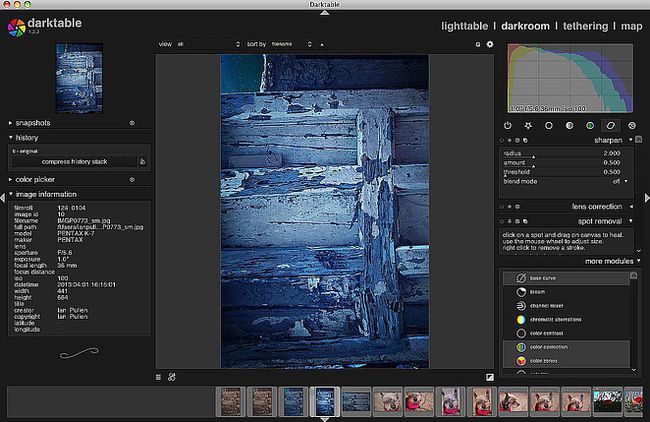
Lifewire
Vi havde brugt Darktable kort en gang før og havde ikke rigtigt fået styr på det og havde derfor ikke regnet med at falde for det ved nærmere eftersyn. Vi har dog fundet ud af, at det er en meget mere imponerende pakke, end vi havde forventet. Vi tror, at en del af dette måske skyldes, at grænsefladen ikke gør tingene så indlysende, som de kunne være hvilket betyder, at du virkelig har brug for at læse dokumentationen for at forstå de fulde muligheder Mørkebord. For eksempel er knappen til at gemme stilarter et lille abstrakt ikon, der næsten er gået tabt i bunden af Historik-panelet.
Dokumentationen er dog god, og i modsætning til nogle open source-projekter er alle funktionerne klart dokumenterede, hvilket betyder, at du kan bruge alle funktionerne uden at skulle opdage dem selv.
I modsætning til nogle RAW-konvertere, er der ingen mulighed for at foretage lokale redigeringer på nuværende tidspunkt, selvom udviklingsversionen af softwaren har introduceret en maskeringssystem, der ser ud til at bringe en meget kraftfuld ny funktion til applikationen, når den føjes til produktionen version. Vi vil også gerne se en mere kraftfuld klonværktøjsfunktion tilføjet på et tidspunkt.
Selvom et fortrydelsessystem også ville være på vores ønskeliste, ser det ud til, at dette ikke kommer til at ske i en fart, hvis overhovedet. Vi føler, at det forringer brugeroplevelsen, men vi er sikre på, at de fleste brugere ville vænne sig til det ret hurtigt og ville lære at lave en mental note om den sidste skyderindstilling, før den laves justeringer.
Alt i alt fandt vi, at Darktable er et meget imponerende stykke software til fotografer, der ønsker at udvikle deres RAW-filer og også at anvende mere kreative effekter. Det vil også håndtere styringen af et omfattende bibliotek af billeder på en række måder, herunder efter lokation.
På nuværende tidspunkt er der et par negativer, der forringer den overordnede brugeroplevelse; men på trods af det har vi bedømt Darktable til 4,5 ud af 5 stjerner og vi mener, at det tilbyder en fremragende løsning til Mac OS X-brugere.
Du kan downloade din gratis kopi af Darktable.
